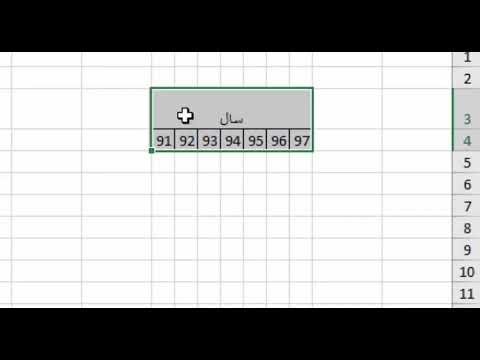در ویرایشگر صفحه گسترده Microsoft Office Excel ، بیش از تعداد کافی سلول در 18278 ستون و 1048576 ردیف در دسترس کاربر است. عرض و ارتفاع سلول ها را می توان تغییر داد ، سلول های مختلفی را می توان به یکی ترکیب کرد ، صفحات گسترده ای مانند مکعب ساخت. درست است که عملیات تقسیم سلول ها به قسمت ها فقط تا حد معینی ممکن است ، اما تعداد زیادی سلول موجود تقریباً همیشه باعث می شود که این محدودیت نیز کنار گذاشته شود.

لازم است
ویرایشگر صفحه گسترده Microsoft Office Excel
دستورالعمل ها
مرحله 1
اگر سلولی که می خواهید تقسیم کنید با ترکیب چندین خانه از جدول ایجاد شده است ، عملیات بسیار ساده خواهد بود. با انتخاب این سلول شروع کنید - با نشانگر ماوس بر روی آن کلیک کنید. با این کار دکمه Merge and Center واقع در گروه دستور Align در صفحه Home در منو برجسته می شود. روی این دکمه کلیک کنید یا لیست کشویی متصل به آن را باز کنید و مورد "Unmerge Cells" را انتخاب کنید. در هر دو مورد ، نتیجه یکسان خواهد بود - اکسل سلول را به سلولهای تشکیل دهنده آن تقسیم می کند.
گام 2
در صورت نیاز به تقسیم سلولی که کامپوزیت نیست ، باید عملیات کمی بیشتری انجام دهید. شما باید سلولهای مجاور ترکیب جدول را ایجاد کنید ، این تصور ایجاد می شود که سلول مورد نظر به چندین بخش تقسیم شده است. اگر یک سلول به صورت افقی تقسیم شود ، سلول های پشت سر هم باید ادغام شوند ، اما برای تقسیم عمودی ، این کار باید با سلول های ستون انجام شود.
مرحله 3
هنگام ایجاد جدول ، با برجسته کردن موارد مورد نظر خود به صورت یک ردیف یا ستون شروع کنید. به عنوان مثال ، اگر قرار است یک سلول در یک ستون به سه قسمت عمودی تقسیم شود ، سلول ها را در سه ستون مجاور به ارتفاع جدول انتخاب کنید.
مرحله 4
محدوده انتخاب شده را خط به خط ترکیب کنید. در سربرگ Home ، لیست کشویی دکمه Merge and Center را از گروه دستور Align گسترش دهید و Merge by Rows را انتخاب کنید.
مرحله 5
عرض ستون ادغام شده را تغییر دهید - آن را برابر با ستون های مجاور قرار دهید. برای انجام این کار ، تمام ستون های ترکیبی را انتخاب کنید - در این مثال ، سه ستون وجود دارد. مکان نما را روی مرز بین سرفصل های هر دو ستون انتخاب شده قرار دهید و آن را به عرض ستون مورد نظر بکشید. اندازه افقی تمام ستونهای انتخاب شده به طور همزمان تغییر خواهد کرد.
مرحله 6
سلولی را انتخاب کنید که تمام این دستکاری ها برای آن انجام شده باشد. منوی کشویی Merge and Center را دوباره باز کنید ، اما این بار دستور Unmerge Cells را انتخاب کنید. این آخرین عملیات است ، سلول مورد نظر بعد از اینکه به تعداد مشخصی از قسمتها تقسیم می شود. اگر تقسیم به بخشهای افقی ضروری باشد ، تمام اقدامات توصیف شده باید با خط انجام شوند.